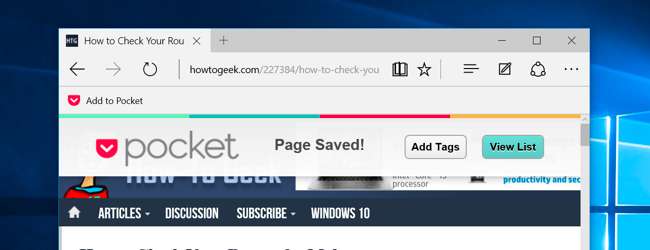
Microsoft Edge még nincs böngészőbővítménye, de használhat könyvjelzőket. A könyvjelzők remekül működnek az Edge-ben, és pótolják a böngészőbővítmények hiányát. Először csak manuálisan kell telepítenie őket.
Frissítés: Ez a Windows 10 novemberi frissítéssel már nem működik, de használhatja ez a harmadik fél eszköze könyvjelzőket hozzáadni az Edge könyvjelző adatbázisához.
A könyvjelzők a JavaScript-kód kis darabjai, amelyeket egy könyvjelző vagy kedvenc tárol. Kattintson a könyvjelzőre, és a kód az aktuális oldalon fog futni, lehetővé téve egy oldal mentését a Pocket-be, egy oldal megosztását a Twitteren vagy a Facebookon, vagy akár a LastPass jelszókezelő integrálását az Edge-be. Ez csak néhány példa mit tehet a könyvjelzőkkel .
Miért csináljuk ezt a nehéz utat
ÖSSZEFÜGGŐ: Kezdő geek: Hogyan használhat könyvjelzőket bármilyen eszközön
A könyvjelzőket rendszerint többféleképpen adják hozzá, ezek egyike sem működik a Microsoft Edge-ben. Gyakran hozzáadják őket egyszerűen azzal, hogy áthúznak egy weboldalról a Kedvencek sávba, és oda dobják őket. Edge azonban ezt nem engedélyezi.
Könyvjelző hozzáadható úgy is, hogy jobb gombbal kattint egy linkre, és kiválasztja a „Hozzáadás a kedvencekhez” lehetőséget, de az Edge nem rendelkezik ezzel a lehetőséggel a helyi menüben. Végül hozzáadhat egy könyvjelzőt egy normál webhely hozzáadásával a kedvenceihez, majd szerkesztésével és címének megváltoztatásával JavaScript kódra. Az Edge azonban nem engedélyezi a kedvencek címének szerkesztését.
Valójában lehetetlen hozzáadni egy könyvjelzőt az Edge felületéről. Mindazonáltal néhány kattintással hozzáadhat egy könyvjelzőt - csak a File Explorer ablakot kell használnia, és közvetlenül módosítania kell a kedvenc fájljait. Ne aggódjon, ez nem olyan nehéz, mint amilyennek hangzik.
A Microsoft azt mondta, hogy az Edge-t gyakrabban frissíti, mint az Internet Explorert, így remélhetőleg ez a jövőben könnyebbé válik.
Könyvjelzők kézi hozzáadása a Microsoft Edge-ben
ÖSSZEFÜGGŐ: 11 tipp és trükk a Microsoft Edge számára Windows 10 rendszeren
Használjuk a Zseb könyvjelző itt példaként. Először meglátogattuk azt az oldalt, amely a könyvjelzőt tartalmazta, és ezt az oldalt kedvencnek tekintette. Kattintson vagy koppintson a címsávon található csillag ikonra, és nevezze el a könyvjelzőt, bárhonnan is nevezze el. Mentse el bárhová. A könnyű hozzáférés érdekében érdemes felvenni a Kedvencek sávra.
A kezdéshez abszolút bármely oldalt kedvencként kezelhet. Ha azonban a Pocket webhelyének egyik oldalát kedveljük, akkor a kapott könyvjelzőn Pocket ikonja vagy webhelye lesz. Ha LastPass, Twitter vagy Facebook könyvjelzőt készítene, akkor valószínűleg a kezdethez szeretne létrehozni egy kedvencet a LastPass, a Twitter vagy a Facebook webhelyéről.
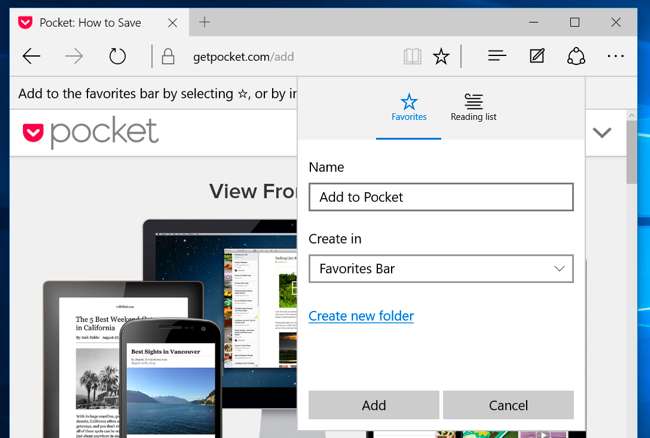
Most meg kell találnunk a Microsoft Edge Kedvencek fájljait, amelyeket a fájlrendszer mélyére rejt. Nyissa meg a File Explorer ablakot, kattintson a szalag Nézet fülére, és ellenőrizze, hogy a „Rejtett elemek” négyzet be van-e jelölve.
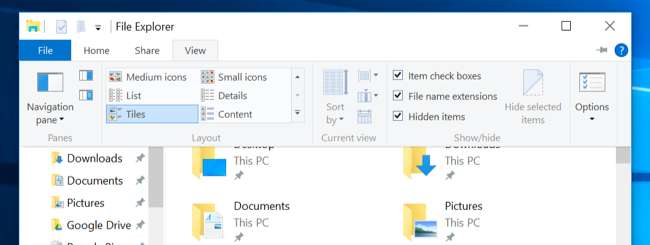
Ezután keresse meg a következő könyvtárat:
C: \ Users \ YOURNAME \ AppData \ Local \ Packages \ Microsoft.MicrosoftEdge_RANDOM \ AC \ MicrosoftEdge \ User \ Default \ Favorites \ Links
A NEVE a Windows felhasználói fiók neve, a RANDOM pedig véletlenszerű szám- és betűsor.
Látni fogja az imént létrehozott kedvenceket, valamint a Microsoft Edge bármely más kedvencét.
Ha a jövőben további könyvjelzők hozzáadását tervezi, érdemes lehet adja hozzá ezt a mappát a Gyorselérés kedvenclistájához így a jövőben gyorsan visszatérhet rá.
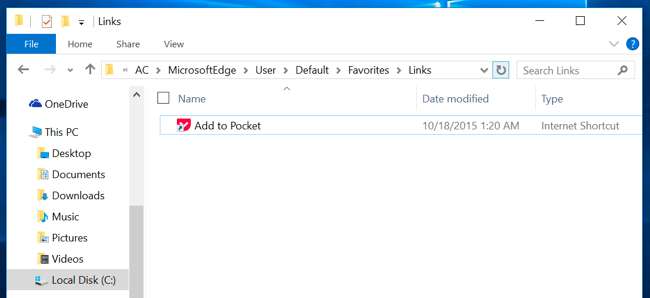
Ezután térjen vissza a Microsoft Edge-hez, és keresse meg a használni kívánt könyvjelző JavaScript-kódját. Például a fent linkelt Pocket weboldalon kattintson a jobb gombbal a „+ Pocket” gombra, és válassza a „Link másolása” lehetőséget, hogy a JavaScript kódot a vágólapra másolja. Ha az oldal csak egy könyvjelzőt tartalmaz szöveges formában, válassza ki a „javascript:” kezdetű címet, és másolja át.
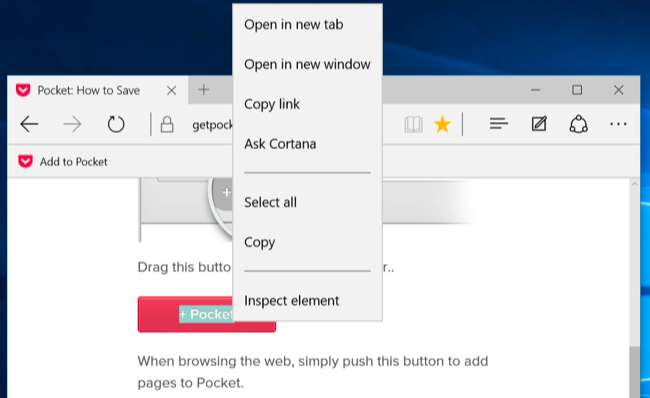
Menjen vissza a File Explorer ablakba, keresse meg a korábban létrehozott kedvencet, kattintson rá a jobb gombbal, és válassza a Tulajdonságok parancsot.
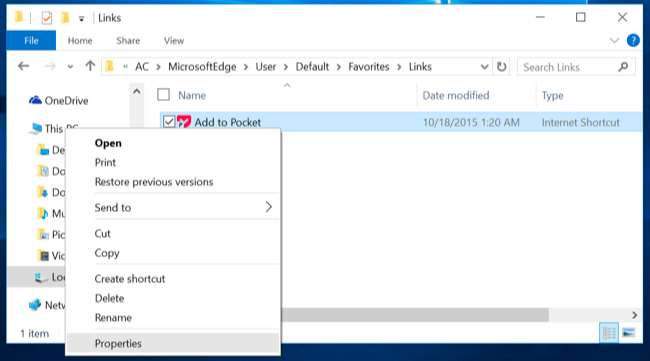
Törölje az URL mező tartalmát, majd kattintson a jobb gombbal a mezőbe, és válassza a Beillesztés lehetőséget. Ez helyettesíti az URL-t a kívánt könyvjelző JavaScript kódjával.
Lehetővé kell tenni a könyvjelző átnevezését innen, de a Microsoft Edge zavart volt, amikor megpróbáltuk. Ne próbálja átnevezni innen a könyvjelzőt.
A módosítások mentéséhez kattintson az OK gombra.
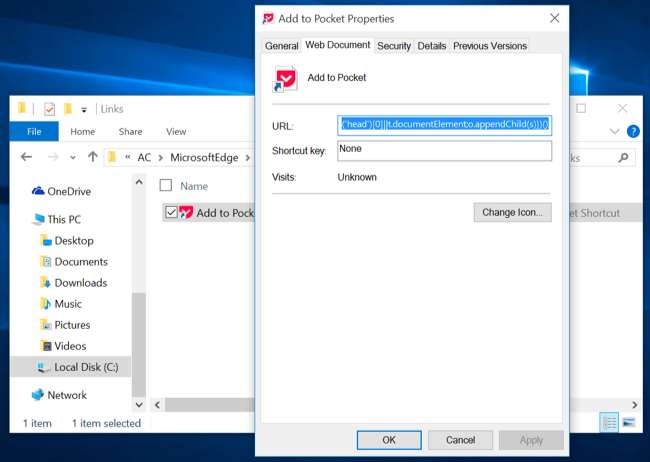
Ezután zárja be a Microsoft Edge alkalmazást, majd nyissa meg újra. A könyvjelzőnek működőképesnek kell lennie.
Ismételje meg ezt a folyamatot további könyvjelzők hozzáadásához.
A könyvjelzők használata a Microsoft Edge-ben
A könyvjelző kétféle módon használható. Ahhoz, hogy mindig a képernyőn legyen, így rákattinthat vagy megérintheti, nyissa meg az Edge menüjét, válassza a Beállítások lehetőséget, és engedélyezze a „Kedvencek megjelenítése” lehetőséget.
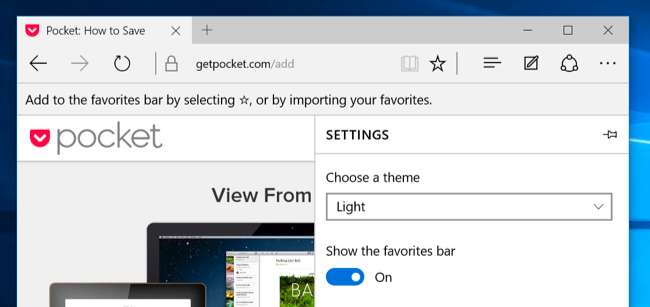
Megnyithatja a normál panelt, megkeresheti a könyvjelzőt a kedvencei között, és az aktuális oldalon történő futtatáshoz kattintson vagy koppintson rá.
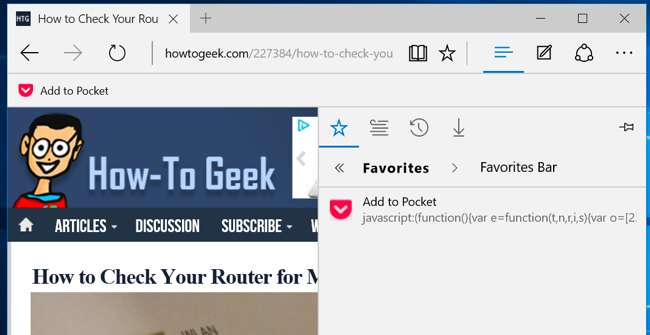
Erre kevésbé lesz szükség, amikor az Edge támogatja a böngészőbővítményeket, de egyesek mindig a könyvjelzőket részesítik előnyben, mert könnyebbek. Semmi sem fut a háttérben, amikor könyvjelzőt használ, ellentétben a böngésző kiterjesztésével. A könyvjelző csak akkor tesz valamit, amikor rákattint, és csak az aktuális oldalon működik.







